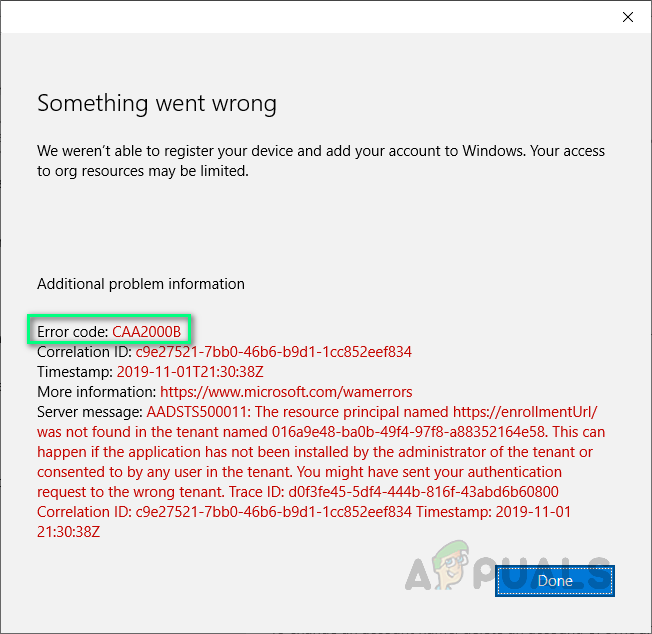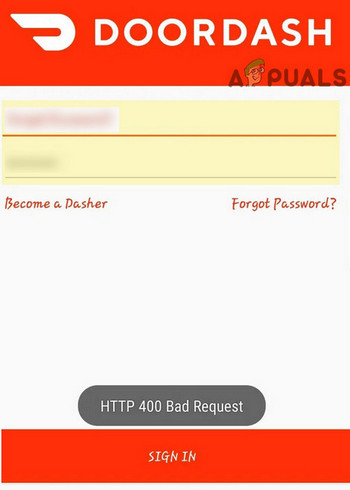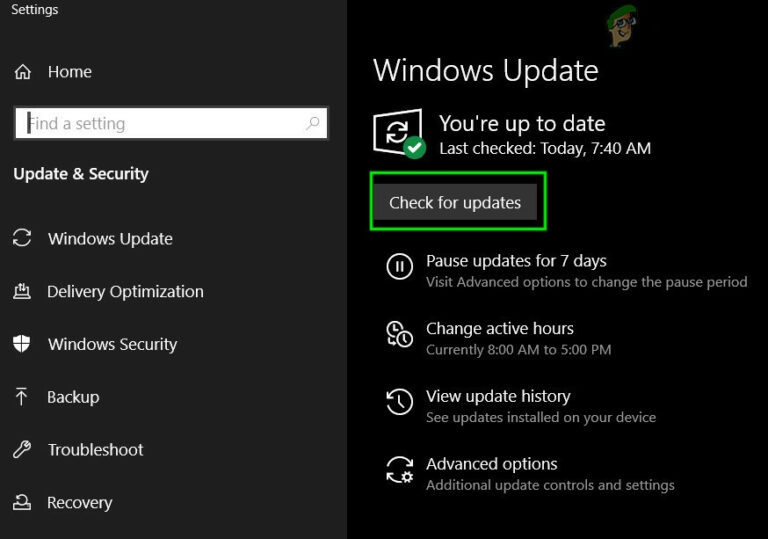Как исправить ошибку Windows 10 с кодом 0X87E10BC6?
Известно, что код ошибки 0X87E10BC6 появляется в 3 основных сценариях: при запуске игры через приложение Xbox, при попытке активировать лицензию Windows или при использовании проигрывателя Windows DVD. Как правило, этот код ошибки сигнализирует о проблеме со службами XBOX Live Core или о проблеме управления DRM. Как оказалось, эта проблема, кажется, исключительно для Windows 10.
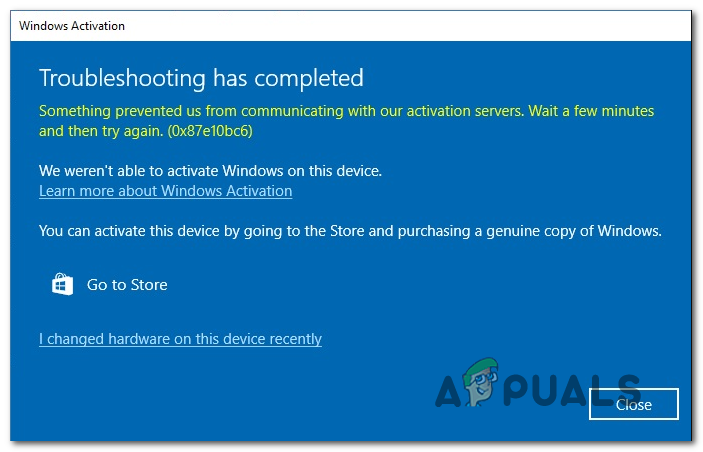 Код ошибки активации Windows 0X87E10BC6
Код ошибки активации Windows 0X87E10BC6
Программы для Windows, мобильные приложения, игры - ВСЁ БЕСПЛАТНО, в нашем закрытом телеграмм канале - Подписывайтесь:)
Вот список потенциальных виновников, которые могут способствовать появлению кода ошибки 0X87E10BC6:
- Проблема с сервером – если вы сталкиваетесь с этим кодом ошибки при попытке запустить игру через приложение Xbox, очень вероятно, что Microsoft в настоящее время решает проблему с сервером, которая не позволяет пользователям проверять свои учетные записи. В этом случае у вас нет других действий, кроме как подтвердить проблему на сервере и подождать, пока Microsoft решит проблему на стороне сервера.
- Неправильное управление описанием лицензирования. В случае, если вы имеете дело с этим конкретным затруднением при активации, вы сможете исправить это неправильное управление описанием лицензирования, запустив средство устранения неполадок активации и применив исправление, которое автоматически рекомендуется. Если это не сработает, вам нужно будет связаться с агентом Microsoft Live и попросить его активировать лицензионный ключ удаленно.
- Ошибка проигрывателя DVD-дисков Windows. При определенных обстоятельствах могут возникнуть некоторые изменения, которые могут повлиять на способность вашей системы воспроизводить традиционный контент DVD. Если этот сценарий применим, самый быстрый способ решить эту проблему – использовать функцию восстановления системы, чтобы восстановить работоспособность компьютера.
- Лицензионные данные являются остатками от более старой версии ОС. Оказывается, вы можете столкнуться с этой проблемой, если пытаетесь активировать Windows 10 Home или Windows 10 home на компьютере, на котором ранее размещалась установка Windows 7 или Windows 8. Если этот сценарий применим, вы сможете исправить проблему, попробовав активацию вручную с помощью SLMGR.
- Устаревшие версии Windows – как выясняется, этот код ошибки может появиться, если вы пытаетесь активировать лицензионный ключ Windows 10 на компьютере со сборкой старше 1809. В этом случае вы сможете выполнить установку только убедитесь, что у вас последняя версия.
- Вмешательство стороннего брандмауэра. Если вы используете сторонний брандмауэр, возможно, он ошибочно принял сервер активации Microsoft за подозрительное соединение и заблокировал обмен данными с ним. Если этот сценарий применим, вам нужно будет удалить чрезмерно защищенный межсетевой экран, чтобы позволить вашему компьютеру возобновить связь с сервером MS.
Способ 1. Проверка на наличие проблемы с сервером (если применимо)
В случае, если вы столкнулись с ошибкой поддержки поиска 0x87E10BC6 при попытке запустить игру на своем ПК через приложение XBOX, вам следует выяснить, не является ли проблема на самом деле причиной проблемы с сервером, которая находится вне вашего контроля.
Идеальное место для начала – на странице состояния сервера Microsoft, чтобы узнать, есть ли какие-либо критические проблемы с сервером Xbox LIVE. Для этого перейдите по этой ссылке (Вот) и посмотреть, есть ли какие-либо услуги в настоящее время проблемы.
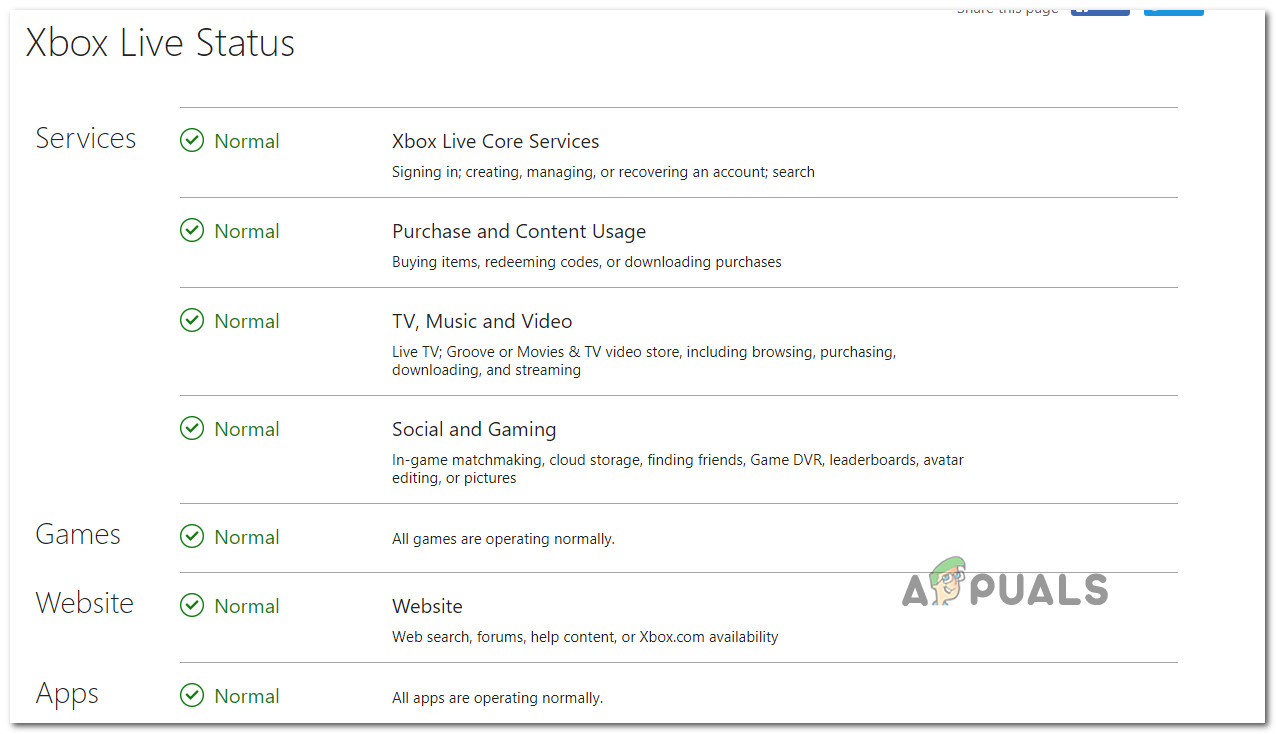 Состояние серверов Xbox Live
Состояние серверов Xbox Live
Примечание. Имейте в виду, что даже если эта страница предназначена для пользователей консоли Xbox, большая часть этой инфраструктуры используется совместно с ПК. Таким образом, в подавляющем большинстве случаев, если в Xbox Live возникает проблема с сервером, это также будет иметь место для пользователей ПК.
Пока вы решаете проблему с сервером, вам также следует исследовать выделенный игровой сервер. Если вышеупомянутое расследование не выявило проблем с сервером в Xbox LIVE, попробуйте запустить другую игру через то же приложение XBOX и посмотрите, по-прежнему ли вы получаете код ошибки 0x87E10BC6.
Если этот код ошибки появляется только в этой игре, имейте в виду, что эта проблема может быть не связана с XBOX Live – это может происходить за пределами экосистемы Microsoft. Чтобы исследовать этот конкретный сценарий, используйте такие сервисы, как Downdetector или IsItDownRightNow,
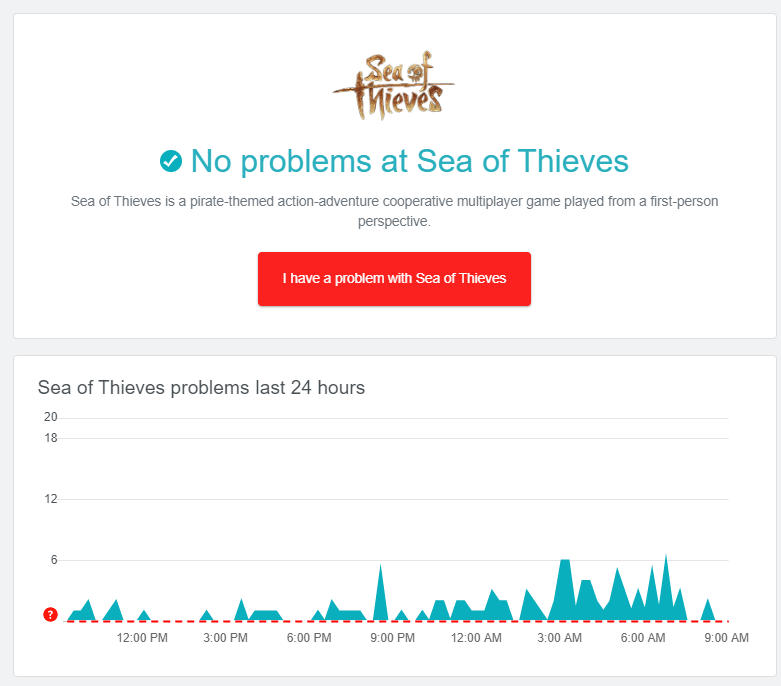 Проверка статуса игрового сервера
Проверка статуса игрового сервера
Если расследование, которое вы провели выше, не выявило проблемы с сервером в игре, или вы столкнулись с кодом ошибки 0x87E10BC6 в другом сценарии, перейдите к следующему способу ниже.
Способ 2. Использование восстановления системы (если применимо)
В случае, если вы столкнулись с ошибкой 0x87E10BC6 при попытке использовать Windows DVD Media Player, ваша система могла использовать некоторые недавние изменения, которые в итоге затронули эту функцию.
Некоторые пользователи, которые столкнулись с этой проблемой на своем компьютере с Windows 10, подтвердили, что проблема была решена после того, как они использовали функцию восстановления системы, чтобы вернуть свой компьютер в рабочее состояние.
Поскольку существует множество различных сценариев, которые могут в конечном итоге вызвать эту проблему, лучший способ действий состоит в том, чтобы просто использовать утилиту восстановления системы и вернуть компьютер в состояние, в котором эта проблема не возникала, и вы смогли использовать Windows DVD Media Player без проблем.
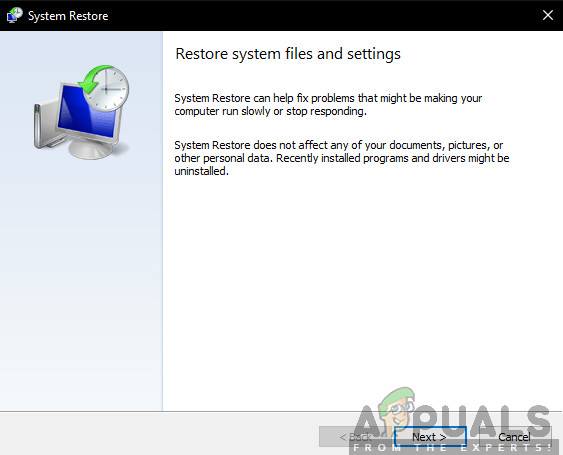 Восстановление Windows
Восстановление Windows
Примечание. Имейте в виду, что если вы не изменили поведение восстановления системы по умолчанию, у вас должно быть множество снимков на выбор.
Если вы решите использовать Восстановление системы, следуйте инструкциям (здесь), чтобы избавиться от ошибки 0x87E10BC6 при открытии Windows DVD Media Player.
Если этот метод не применим, перейдите к следующему потенциальному исправлению ниже.
Способ 3. Запуск средства устранения неполадок активации
В случае, если вы столкнулись с ошибкой 0x87E10BC6 после неудачной попытки активации лицензии, возможно, ваш компьютер с Windows может автоматически устранить проблему. Оказывается, некоторым пользователям, с которыми мы сталкиваемся в Windows 10, удалось ее устранить, запустив средство устранения неполадок активации Windows.
В случае, если ваша проблема связана с неправильным управлением описанием лицензии, запуск средства устранения неполадок активации Windows должен позволить вам исправить проблему и активировать лицензию (если она действительна).
Вот краткое руководство по исправлению ошибки 0x87E10BC6 с помощью средства устранения неполадок активации в Windows 10:
- Нажмите клавишу Windows + R, чтобы открыть диалоговое окно «Выполнить». Затем введите «ms-settings: активация» и нажмите Enter, чтобы открыть вкладку «Активация» приложения «Настройки».
 Доступ к средству устранения неполадок активации
Доступ к средству устранения неполадок активации - Как только вам удастся попасть на вкладку «Активация», перейдите к правому разделу, прокрутите вниз до раздела «Активировать Windows Now» (внизу экрана) и нажмите «Устранение неполадок».
 Доступ к вкладке «Устранение неполадок» в меню «Активация»
Доступ к вкладке «Устранение неполадок» в меню «Активация»Примечание. Помните, что эта кнопка будет видна только в том случае, если ваша лицензия Windows еще не активирована.
- Дождитесь успешного запуска утилиты, затем дождитесь завершения первоначального сканирования. В случае, если обнаружен знакомый сценарий, и утилита думает, что знает, как его исправить, вы увидите новое окно, в котором вы можете нажать Применить это исправление, чтобы решить проблему.
 Применить это исправление
Применить это исправление - После успешного развертывания исправления перезагрузите компьютер, дождитесь завершения следующей последовательности загрузки и посмотрите, решена ли проблема.
Если это не сработало, попробуйте следующее исправление ниже.
Способ 4: активация с использованием SLMGR
Если вы видите этот код ошибки при попытке активировать установку Windows 10 (Home или PRO) и уверены, что лицензионный ключ, который вы пытаетесь активировать, действителен, вы можете попробовать выполнить активацию вручную с помощью SLMGR. Инструмент управления лицензированием программного обеспечения.
Многие пользователи подтвердили, что эта операция была единственной, которая позволила им активировать Windows 10 Home или PRO, не сталкиваясь с 0x87E10BC6.
Как правило, известно, что это эффективно в тех случаях, когда эта лицензия Windows 10 возникла в результате обновления с Windows 7.
В случае, если этот сценарий применим к вашей текущей ситуации, следуйте приведенным ниже инструкциям, чтобы устранить проблему с помощью инструмента SLMR через командную строку с повышенными привилегиями:
- Нажмите клавишу Windows + R, чтобы открыть диалоговое окно «Выполнить». Затем введите «cmd» в текстовом поле «Выполнить» и нажмите Ctrl + Shift + Enter, чтобы открыть диалоговое окно «Выполнить». Когда вы увидите UAC (Контроль учетных записей), нажмите Да, чтобы предоставить административные привилегии.
 Открытие командной строки через диалоговое окно «Выполнить»
Открытие командной строки через диалоговое окно «Выполнить» - Как только вам удастся войти в командную строку с повышенными правами, введите следующие команды и нажмите Enter после каждой команды: slmgr / ipk * Лицензионный ключ *
slmgr / atoПримечание: * Лицензионный ключ * в данном случае является только заполнителем – вам нужно заменить его лицензионным ключом, который вы хотите активировать на своем компьютере с Windows 10.
- После того, как две команды будут успешно обработаны, и вы увидите сообщение об успешном завершении работы, перезагрузите компьютер и дождитесь завершения следующего запуска, чтобы убедиться, что активация прошла успешно.
 Сообщение об успешном завершении активации лицензионного ключа с помощью SLMGR
Сообщение об успешном завершении активации лицензионного ключа с помощью SLMGRЕсли проблема все еще не решена или этот сценарий не применим, перейдите к следующему потенциальному решению ниже.
Способ 5. Обновите Windows 10 до последней доступной версии.
Как выясняется, эта конкретная проблема также может возникать из-за проверки требований в Windows 10, которая в результате делает недействительным процесс активации на том основании, что версия сборки слишком обновлена, чтобы облегчить активацию лицензии – в большинстве случаев эта проблема возникает для Пользователи Windows 10, которые пытаются активировать свою лицензию на сборках старше 1809 года.
Если этот сценарий применим, вы сможете исправить эту проблему, заставив компьютер устанавливать каждое ожидающее обновление Windows, пока не будет установлена последняя версия Windows 10.
Для этого следуйте приведенным ниже инструкциям и установите каждое ожидающее обновление через компонент WU (Центр обновления Windows):
- Откройте диалоговое окно «Выполнить», нажав клавишу Windows + R. Затем введите «ms-settings: windowsupdate» и нажмите клавишу «Ввод», чтобы открыть вкладку «Обновление Windows» приложения «Настройки».
 Открытие экрана Центра обновления Windows
Открытие экрана Центра обновления Windows - На экране Центра обновления Windows перейдите на правую панель и нажмите «Проверить наличие обновлений». Далее следуйте инструкциям на экране для установки каждого ожидающего обновления.
 Установка каждого ожидающего обновления Windows
Установка каждого ожидающего обновления Windows - После завершения первоначального сканирования разрешите утилите установить каждое ожидающее обновление (кроме того, которое не удалось), нажав кнопку «Загрузить», и перезагрузите компьютер, когда вам будет предложено это сделать.
 Загрузка ожидающих обновлений Windows
Загрузка ожидающих обновлений WindowsПримечание. В зависимости от количества ожидающих установки обновлений может потребоваться перезагрузка, прежде чем вы сможете установить каждое ожидающее обновление. Если это произойдет, перезагрузите компьютер в соответствии с инструкциями, но обязательно вернитесь к тому же экрану Windows Update при следующем запуске компьютера, чтобы завершить установку остальных обновлений.
- После установки каждого ожидающего обновления Windows перезагрузите компьютер и попробуйте выполнить повторную активацию еще раз, чтобы убедиться, что проблема все еще возникает.
Если этот метод был неприменим или на вашем компьютере была установлена последняя версия Windows 10, попробуйте следующее исправление ниже.
Способ 6: удаление стороннего брандмауэра (если применимо)
Оказывается, чрезмерно защищенный межсетевой экран также может косвенно отвечать за код ошибки 0x87E10BC6. Это происходит из-за того, что некоторые сторонние брандмауэры могут в конечном итоге принять законный сервер Microsoft за угрозу безопасности и заблокировать любые соединения с ним – если этот сервер окажется сервером активации, в результате вы получите код ошибки.
Если этот сценарий применим, вы не сможете устранить проблему, отключив защиту в режиме реального времени, поскольку блоки такого типа обычно применяются на сетевом уровне – отключение брандмауэра будет по-прежнему поддерживать ранее примененные правила безопасности.
Таким образом, единственное реальное исправление в этом случае – просто удалить сторонний брандмауэр и посмотреть, решена ли проблема:
- Нажмите клавишу Windows + R, чтобы открыть диалоговое окно «Выполнить». Затем введите «appwix.cpl» и нажмите Enter, чтобы открыть окно «Программы и компоненты».
 Введите appwiz.cpl и нажмите Enter, чтобы открыть список установленных программ.
Введите appwiz.cpl и нажмите Enter, чтобы открыть список установленных программ. - Как только вы окажетесь на экране «Программы и компоненты», прокрутите вниз список установленных приложений и найдите сторонний брандмауэр безопасности, который вы активно используете. Когда вы увидите его, щелкните правой кнопкой мыши по правильному списку и выберите «Удалить / Изменить» из появившегося контекстного меню.
 Удаление Avast Firewall
Удаление Avast Firewall - Когда вы окажетесь в окне удаления, следуйте инструкциям на экране для завершения процесса, затем перезагрузите компьютер и посмотрите, была ли проблема решена при следующем запуске компьютера.
В случае, если вы все еще сталкиваетесь с тем же 0x87E10BC6 при попытке активировать компьютер с Windows, перейдите к последнему методу ниже.
Способ 7: обратитесь в службу поддержки Microsoft
Если вы получаете код ошибки 0x87E10BC6 при попытке активации Windows 10, и ни одно из указанных выше исправлений не сработало для вас (и вы уверены, что лицензионный ключ, который вы пытаетесь активировать, действителен – вы получили его от авторизованного продавца) у вас нет другого выбора, кроме как связаться со службой поддержки Microsoft.
К счастью, пока ваши данные проверяются, агенты Microsoft Live могут удаленно активировать лицензионный ключ на вашем компьютере.
Имейте в виду, что есть несколько способов сделать это, но, как многие подтвердили, самый быстрый способ получить LIVE агента, который поможет вам, – это позвонить по бесплатному номеру, указанному в регионе, где вы находитесь.
Проверьте это (Вот), чтобы просмотреть полный список телефонных номеров для конкретной страны, с которыми вы можете связаться с действующим агентом Microsoft.
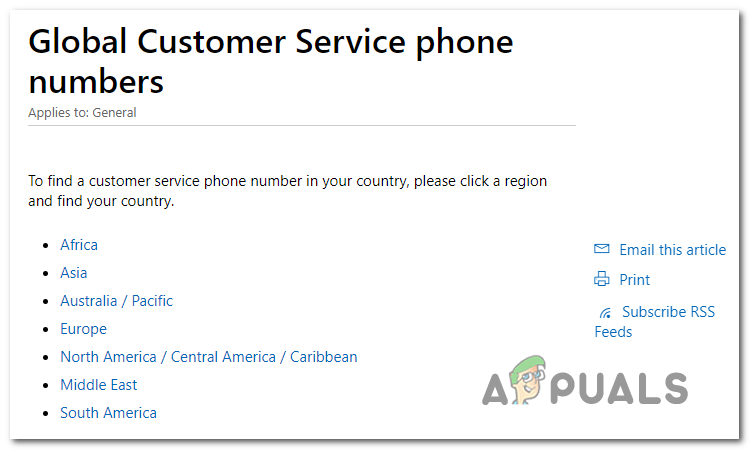 Обращение к агенту Microsoft Live
Обращение к агенту Microsoft Live
Важное замечание: В зависимости от региона и часов, в которые вы звоните, вам может потребоваться подождать несколько часов, пока живой агент не ответит вам.
Как только вы установите контакт, вам будет предложено несколько вопросов безопасности, чтобы подтвердить вашу личность и тот факт, что вы являетесь владельцем этой лицензии. Но как только вы пройдете этапы проверки, они активируют лицензионный ключ удаленно.
Программы для Windows, мобильные приложения, игры - ВСЁ БЕСПЛАТНО, в нашем закрытом телеграмм канале - Подписывайтесь:)

 Доступ к средству устранения неполадок активации
Доступ к средству устранения неполадок активации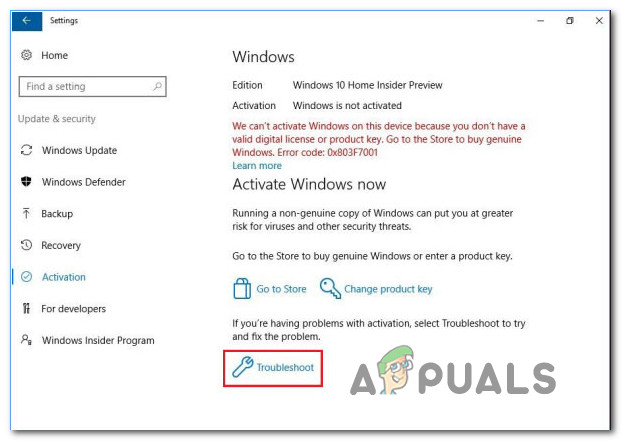 Доступ к вкладке «Устранение неполадок» в меню «Активация»
Доступ к вкладке «Устранение неполадок» в меню «Активация» Применить это исправление
Применить это исправление Открытие командной строки через диалоговое окно «Выполнить»
Открытие командной строки через диалоговое окно «Выполнить»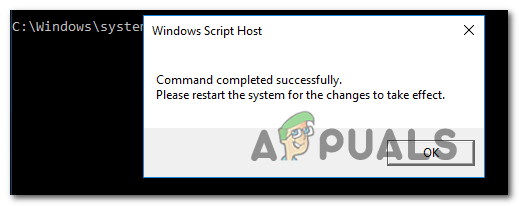 Сообщение об успешном завершении активации лицензионного ключа с помощью SLMGR
Сообщение об успешном завершении активации лицензионного ключа с помощью SLMGR Открытие экрана Центра обновления Windows
Открытие экрана Центра обновления Windows Установка каждого ожидающего обновления Windows
Установка каждого ожидающего обновления Windows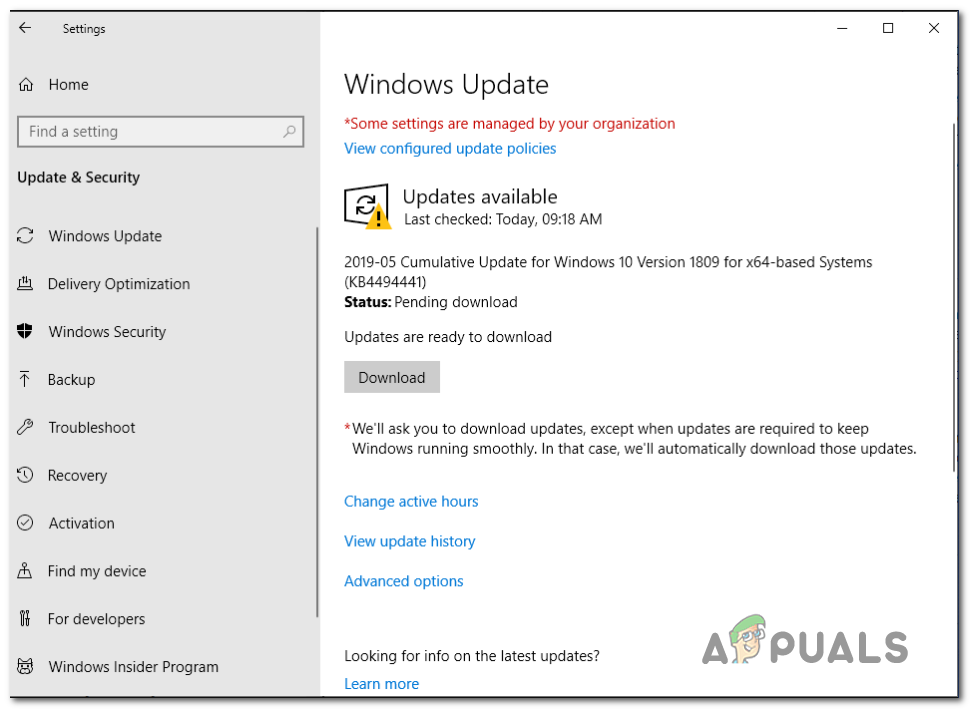 Загрузка ожидающих обновлений Windows
Загрузка ожидающих обновлений Windows Введите appwiz.cpl и нажмите Enter, чтобы открыть список установленных программ.
Введите appwiz.cpl и нажмите Enter, чтобы открыть список установленных программ. Удаление Avast Firewall
Удаление Avast Firewall